Lỗi Out of Memory là gì? Hướng dẫn cách khắc phục chi tiết
Mã lỗi Out of Memory là gì mà lại gây ra không ít phiền toái cho người dùng máy tính trong công việc và giải trí. Để hiểu rõ hơn về mã lỗi này và tìm cách khắc phục lỗi Out of Memory hiệu quả, bài viết dưới đây sẽ cung cấp những thông tin đơn giản, dễ hiểu. Từ đó, giúp bạn sửa lỗi Out of Memory đồng thời tối ưu hóa hiệu suất máy tính một cách thành thạo, nhanh chóng.
Lỗi Out of Memory là gì?
Mã lỗi Out of Memory xuất hiện khi bộ nhớ của hệ thống quá đầy, không đủ khả năng để thực hiện các tác vụ cần thiết. Tình trạng này thường xuất hiện khi người dùng cố gắng chạy các ứng dụng nặng hoặc mở nhiều chương trình cùng lúc.
Phản ứng của với việc quá tải là bị đơ, thậm chí sập nguồn. Hệ quả của lỗi này là sự ảnh hưởng lớn đến hiệu suất hoạt động của máy, gây ra nhiều gián đoạn cho công việc hàng ngày.
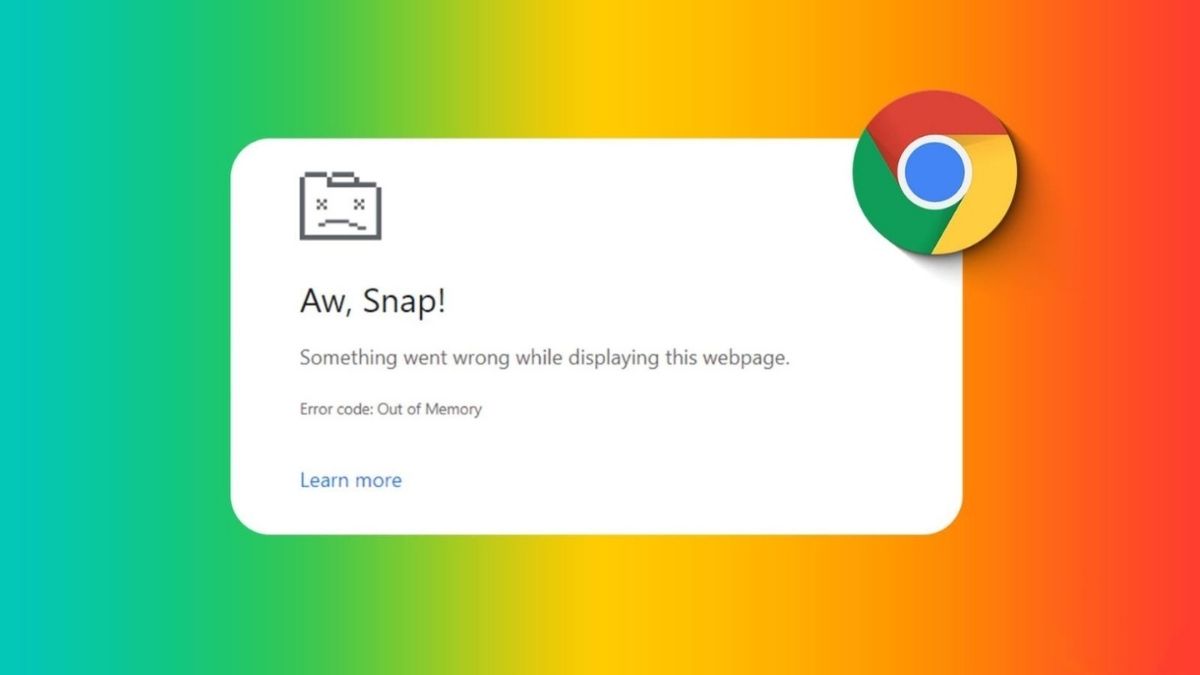
Biểu hiện của lỗi Out of Memory
Người dùng cần biết những dấu hiệu bên dưới, để kịp thời nhận ra lỗi Out of Memory sắp xuất hiện:
- Hiệu suất hoạt động suy giảm: Máy tính trở nên chậm chạp, các ứng dụng mất nhiều thời gian để tải, không phản hồi như mong đợi. Điều này có thể tạo ra cảm giác khó chịu cho người dùng trong cả công việc lẫn giải trí.
- Ứng dụng tự động đóng lại: Người dùng có thể thấy rằng nhiều ứng dụng đang mở bất ngờ bị đóng lại mà không có bất kỳ cảnh báo nào. Việc này vừa ảnh hưởng đến tiến độ công việc vừa có thể gây mất dữ liệu chưa kịp lưu.
- Thông báo lỗi xuất hiện: Khi bộ nhớ bị đẩy đến giới hạn, màn hình sẽ hiển thị các thông báo như Out of Memory hoặc "Memory Full". Những thông báo này cảnh báo rằng máy tính không còn khả năng xử lý thêm tác vụ mới và cần phải được khắc phục ngay lập tức để tránh gián đoạn nghiêm trọng.

Bạn đang tìm kiếm một chiếc laptop mới để giảm thiểu sự cố Out of Memory và nâng cao hiệu quả làm việc. Đến ngay với CellphoneS để khám phá nhiều mẫu laptop với cấu hình mạnh mẽ, đáp ứng mọi nhu cầu sử dụng. Cửa hàng trực tuyến CellphoneS ngay tại link bên dưới luôn cam kết cung cấp chính hãng, uy tín cao trong bảo hành, dịch vụ hỗ trợ.
[Product_Listing categoryid="380" propertyid="" customlink="https://cellphones.com.vn/laptop.html" title="Danh sách Laptop đang được quan tâm nhiều tại CellphoneS"]
Nguyên nhân dẫn đến lỗi Out of Memory
Trước khi đến với cách sửa lỗi Out of Memory, bạn cần hiểu về những nguyên nhân dẫn đến nó. Từ đó, thực hiện phòng tránh khi có thể.
- Hệ điều hành chưa được tối ưu hóa: Một số cài đặt có thể không phù hợp, dẫn đến việc máy tính tiêu tốn bộ nhớ nhiều hơn mức cần thiết. Chẳng hạn, các dịch vụ không cần thiết đang chạy nền có thể làm ảnh hưởng đến hiệu suất hệ thống.
- Ứng dụng yêu cầu bộ nhớ lớn: Việc chạy các ứng dụng nặng như phần mềm đồ họa, trò chơi trực tuyến hay phần mềm thiết kế có thể vượt quá khả năng xử lý của máy tính, gây ra lỗi này.
- Driver không tương thích hoặc lỗi thời: Các driver không tương thích có thể ngăn cản việc phân bổ bộ nhớ một cách hiệu quả, dẫn đến tình trạng chậm chạp và lỗi.
- Thiếu không gian lưu trữ trên ổ cứng: Khi dung lượng ổ cứng gần đạt mức tối đa, hệ thống sẽ không còn đủ không gian để lưu trữ các tệp tạm thời, điều này có thể gây áp lực lên bộ nhớ dẫn đến lỗi Out of Memory.
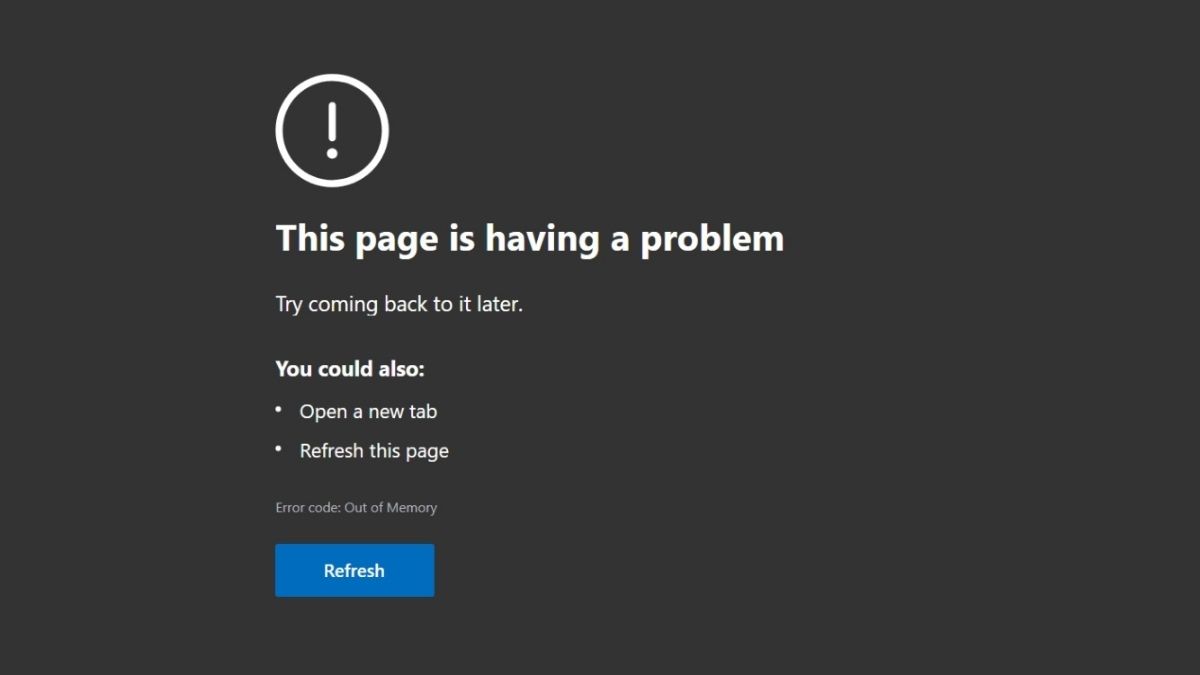
Hướng dẫn cách khắc phục lỗi Out of Memory chi tiết
Để khắc phục lỗi Out of Memory nhanh chóng và hiệu quả, bạn có thể áp dụng một số phương pháp dưới đây. Các bước hướng dẫn chi tiết sẽ giúp bạn sửa lỗi Out of Memory, cải thiện hiệu suất đảm bảo máy tính hoạt động ổn định.
Sử dụng Registry
Bước 1: Nhấn đồng thời phím Windows + R, nhập "regedit" và ấn Enter.
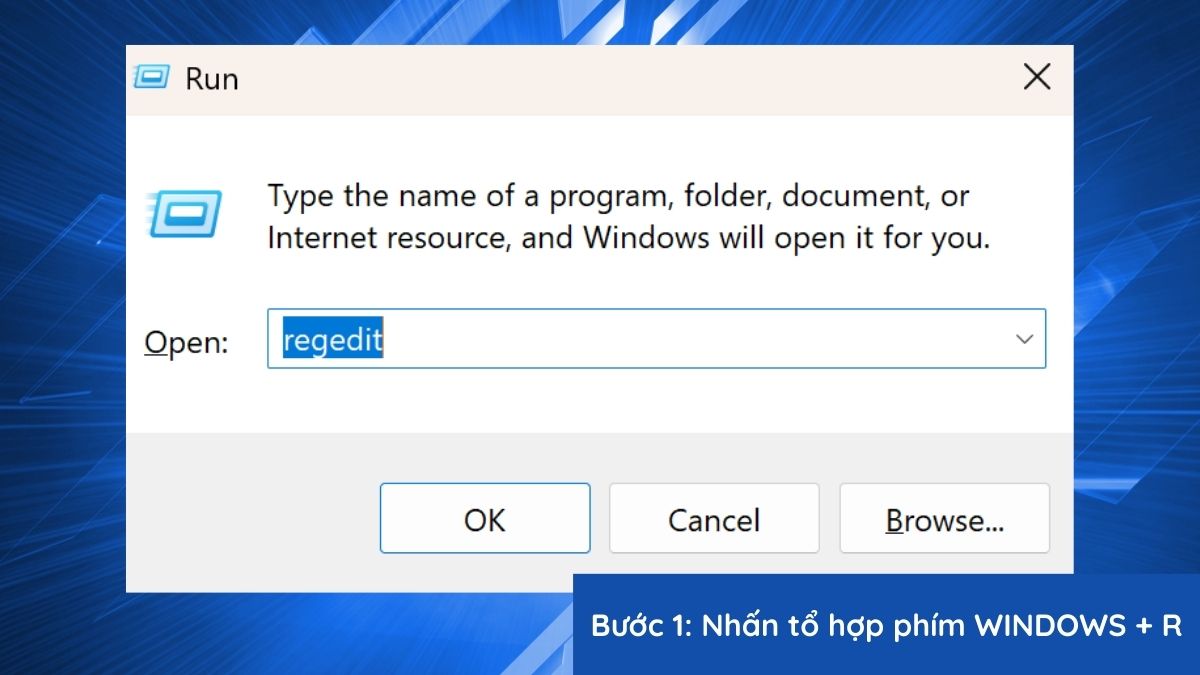
Bước 2: Trong Registry Editor, điều hướng đến đường dẫn sau: HKEY_LOCAL_MACHINE > SYSTEM -> CurrentControlSet -> Control -> Session Manager -> Memory Management.
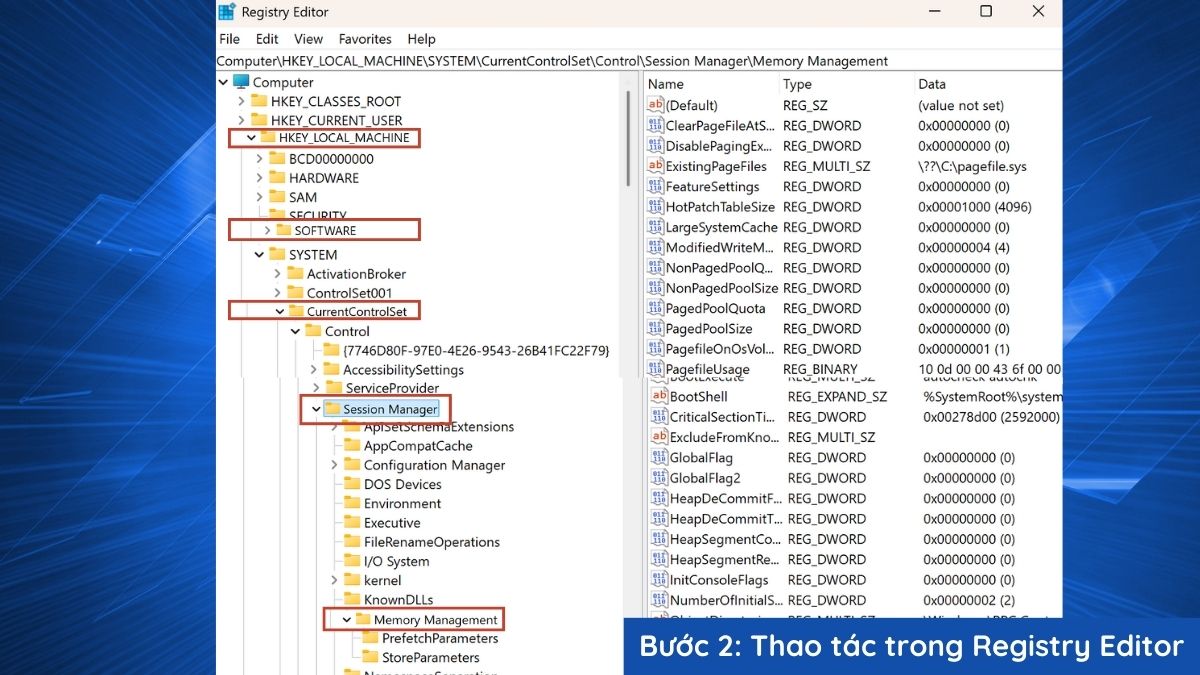
Bước 3: Tìm ClearPageFileAtShutDoᴡn, sau đó nhấp đôi chuột vào từng mục để thay đổi giá trị. Đặt thành "1" để máy tự xóa file khi tắt, tăng tính bảo mật. Tiến hành tái khởi động thiết bị để kích hoạt các chỉnh sửa vừa thực hiện.
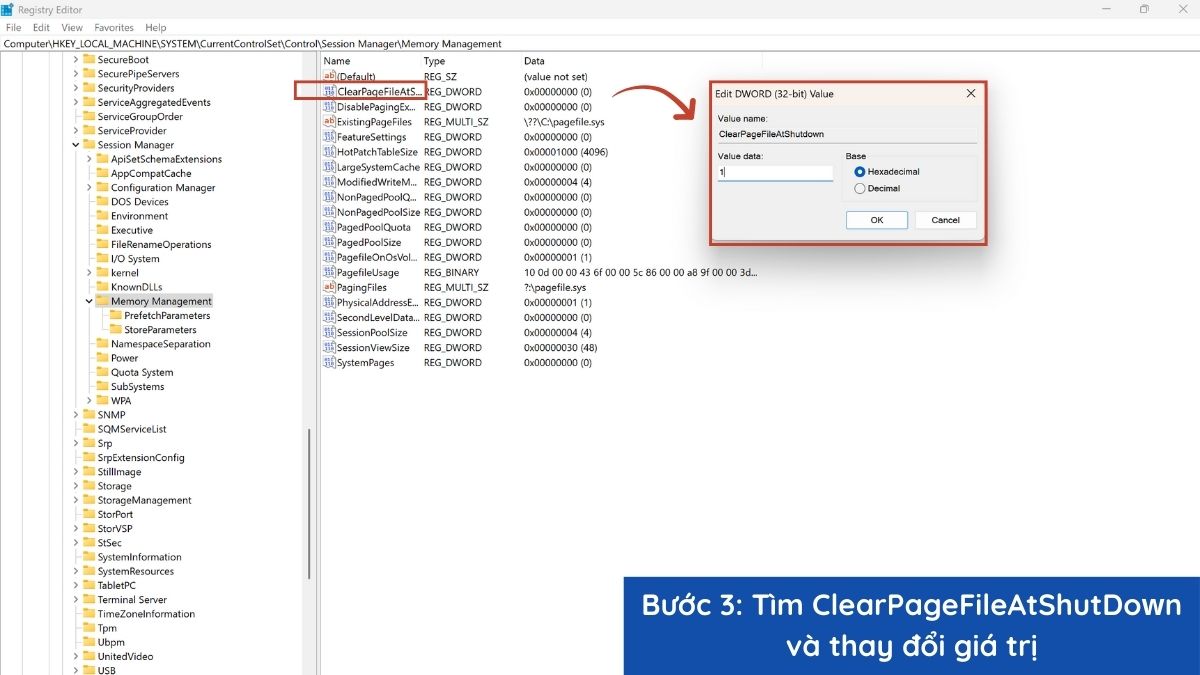
Sửa lỗi driver trên máy của bạn
Để khắc phục lỗi Out of Memory, bạn vào Device Manager bằng cách nhấn đồng thời Windows + X sau đó mở Device Manager. Tại đây, hãy kiểm tra và cập nhật các driver cần thiết. Nếu gặp tình trạng không tương thích, hãy gỡ, cài đặt lại driver để tránh lỗi do driver cũ gây ra. Khi hoàn tất, hãy tái khởi động thiết bị để các thay đổi được tiến hành.
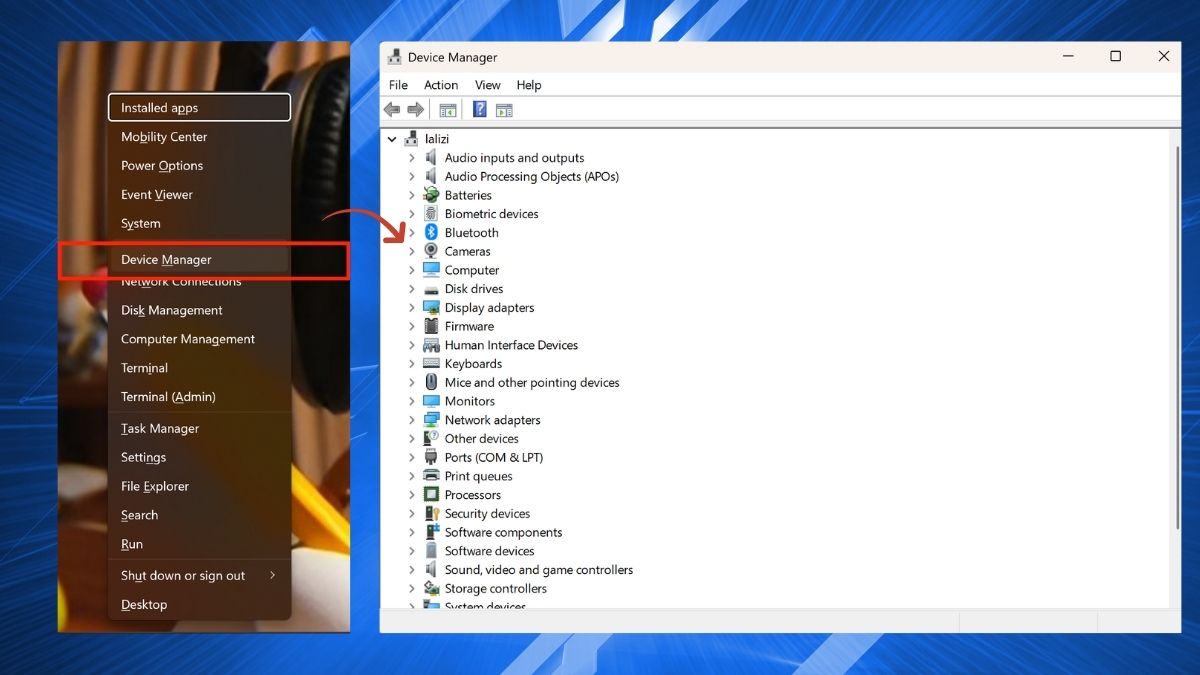
Tùy chỉnh hệ điều hành máy tính
Bước 1: Tăng bộ nhớ ảo:
Tiến hành truy cập Control Panel bằng cách tìm Control Panel trong thanh tìm kiếm Start. Chọn System and Security -> System -> Advanced system settings (ở bên trái). Trong cửa sổ System Properties, nhấp vào tab Advanced, rồi chọn Settings trong mục Performance.
Tiếp tục chọn tab Advanced trong Performance Options, sau đó nhấp vào Change... trong mục Virtual memory.
Bỏ chọn Automatically manage paging file size for all drives nếu đang được chọn.
Chọn ổ đĩa hệ thống (thường là ổ C:), chọn Custom size, đặt kích thước lớn hơn để tăng dung lượng bộ nhớ ảo. Chọn Set và nhấn OK để xác nhận các thay đổi đã được ghi nhớ.
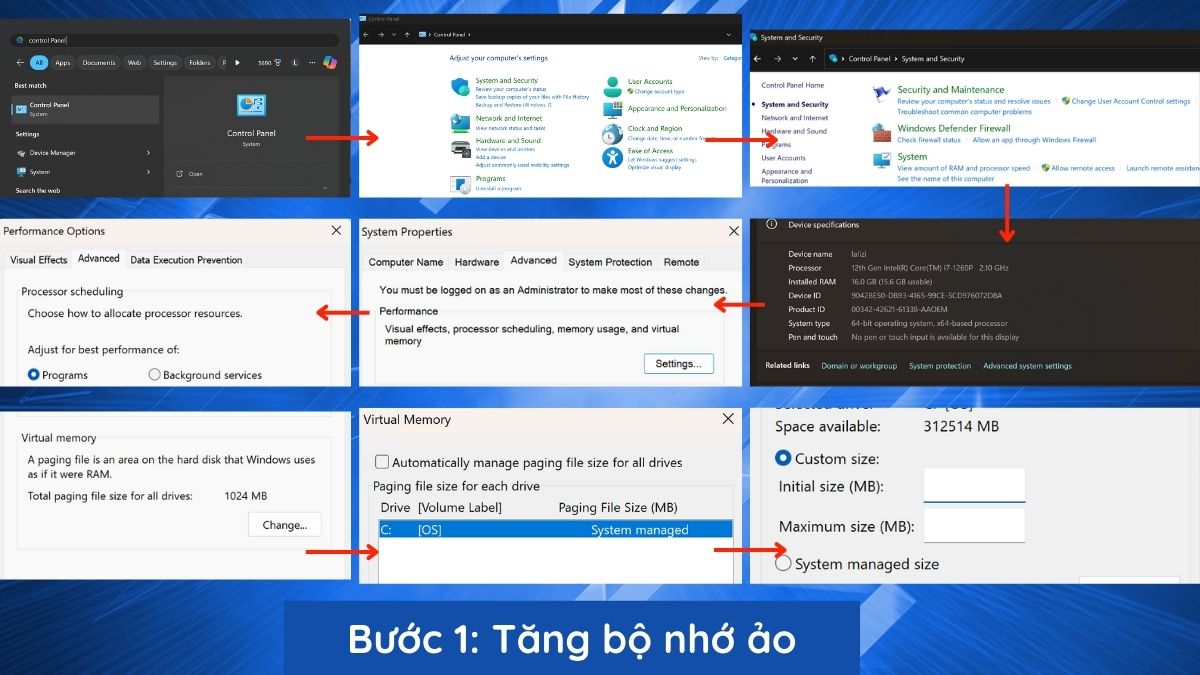
Bước 2: Tắt các ứng dụng không cần thiết:
Nhấn tổ hợp phím Ctrl + Shift + Esc để mở Task Manager. Trong tab Processes, tìm các ứng dụng không sử dụng nhiều và đóng chúng bằng cách chọn End Task.
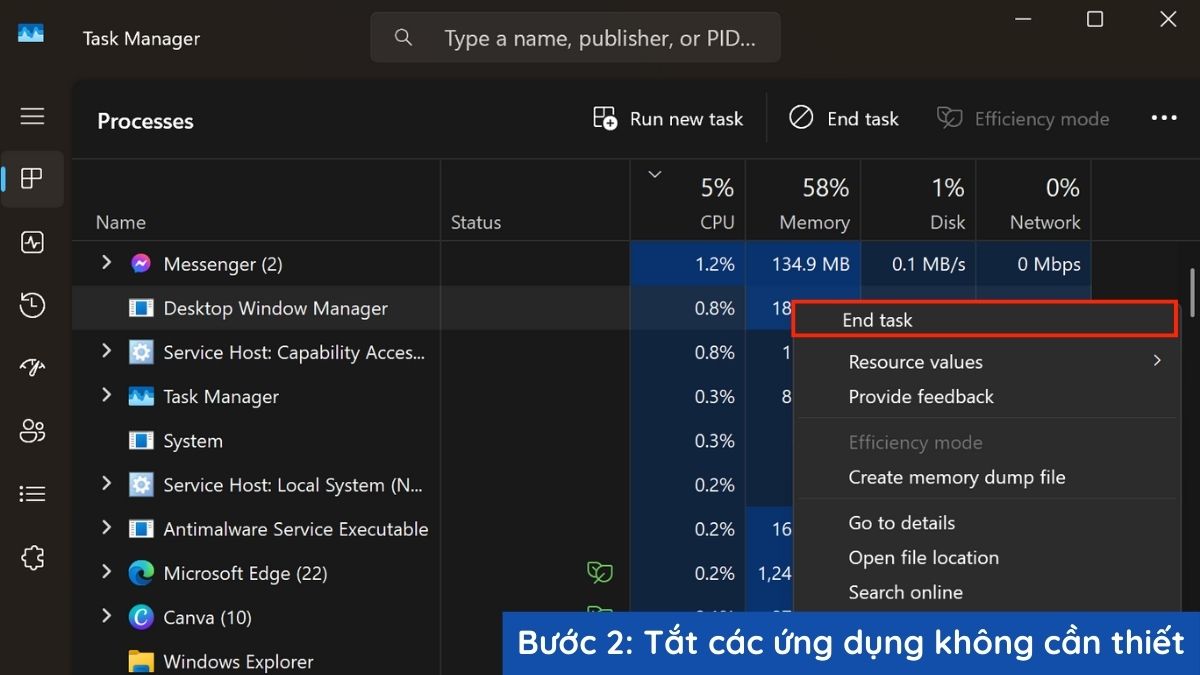
Bước 3: Sử dụng phần mềm CCleaner hoặc Advanced SystemCare để thực hiện dọn dẹp và tối ưu hóa hệ thống.
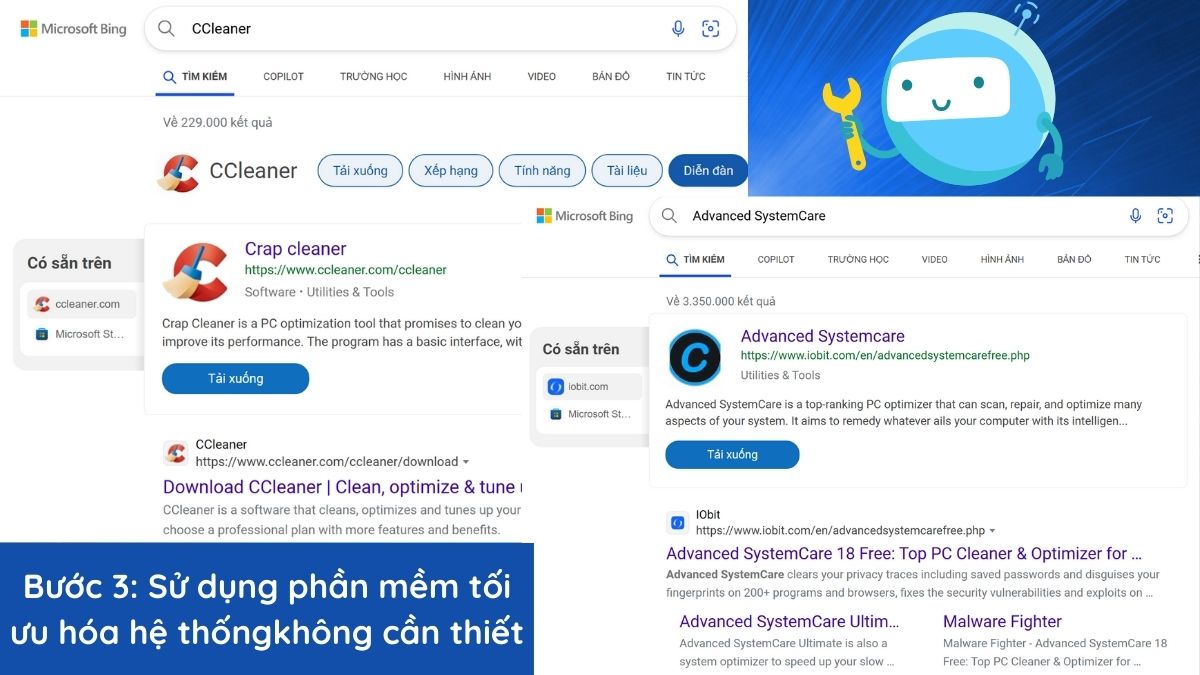
Tăng kích thước Virtual Memory
Tăng kích thước bộ nhớ ảo là cách sửa lỗi Out of Memory Win 10/11 hiệu quả giúp hệ điều hành có thêm không gian xử lý tạm thời khi RAM bị quá tải. Các bước thực hiện như sau:
1. Truy cập cài đặt hệ thống nâng cao:
- Nhập từ khóa Advanced system settings vào thanh tìm kiếm của Windows → nhấn Open để mở View advanced system settings.
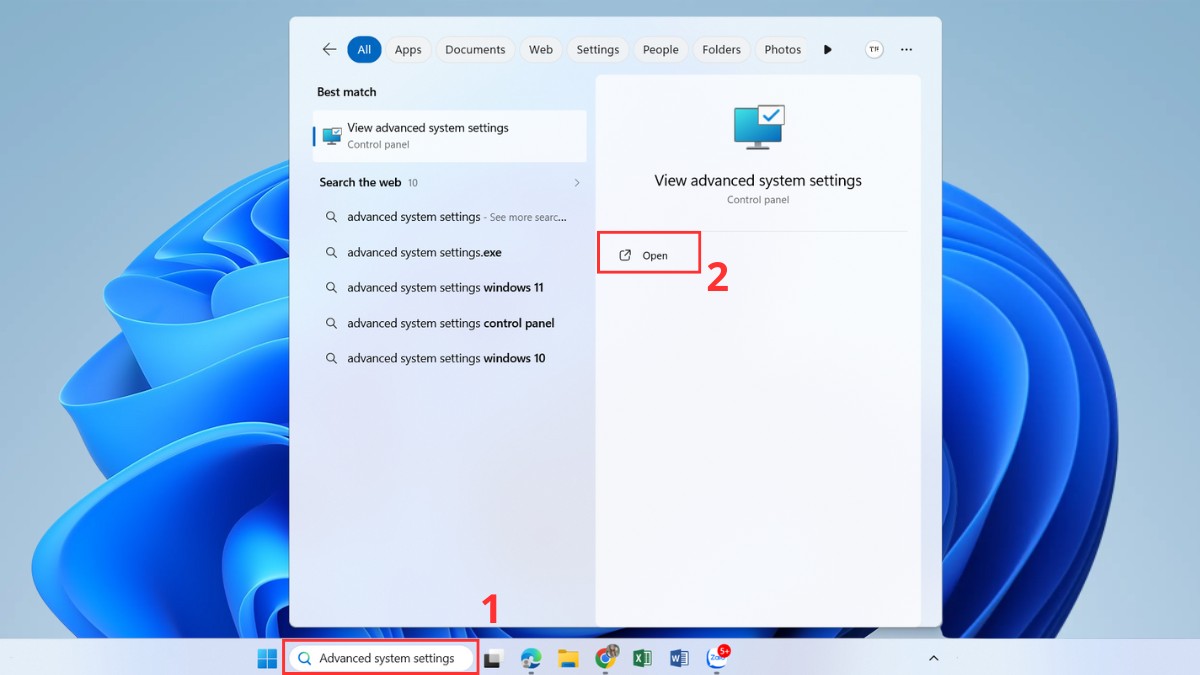
2. Mở tùy chọn hiệu năng:
- Tại thẻ Advanced, nhấn Settings trong mục Performance.
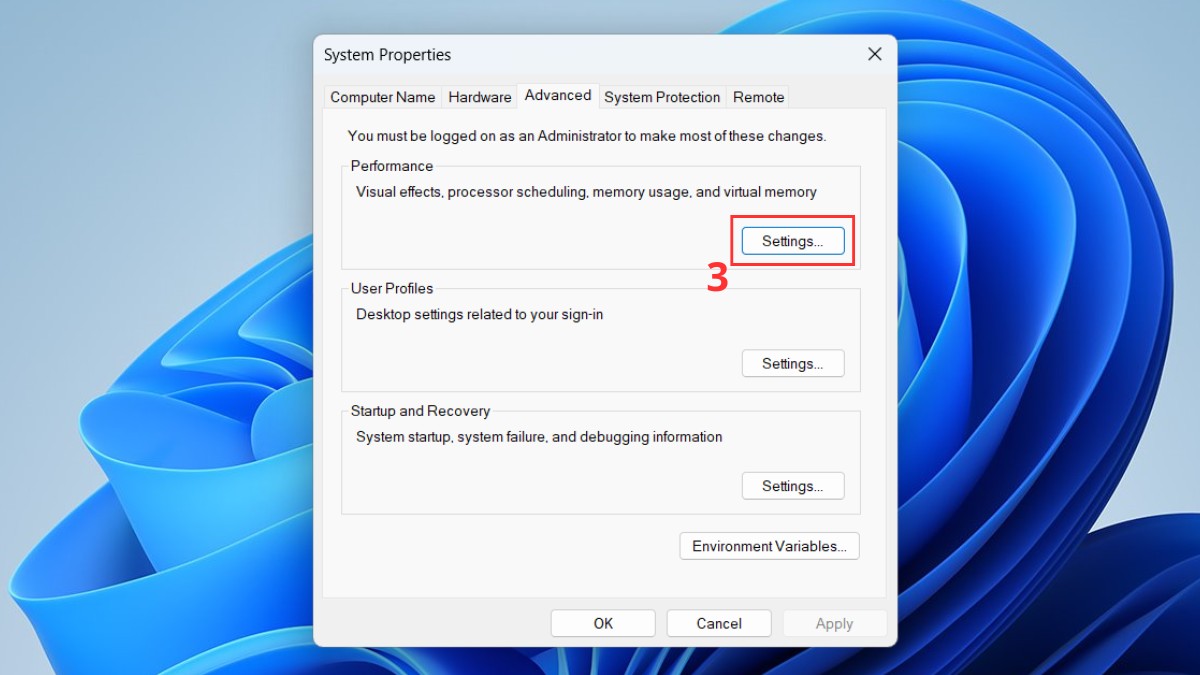
3. Thiết lập thay đổi bộ nhớ ảo:
- Tại cửa sổ mới hiện ra, mở thẻ Advanced → nhấn Change để bắt đầu tùy chỉnh.

- Bỏ chọn Automatically manage paging file size... → Chọn ổ đĩa cài hệ điều hành → tích vào Custom size.
- Nhập dung lượng bộ nhớ mong muốn vào Initial size và Maximum size → nhấn Set → chọn OK và khởi động lại máy là hoàn tất.
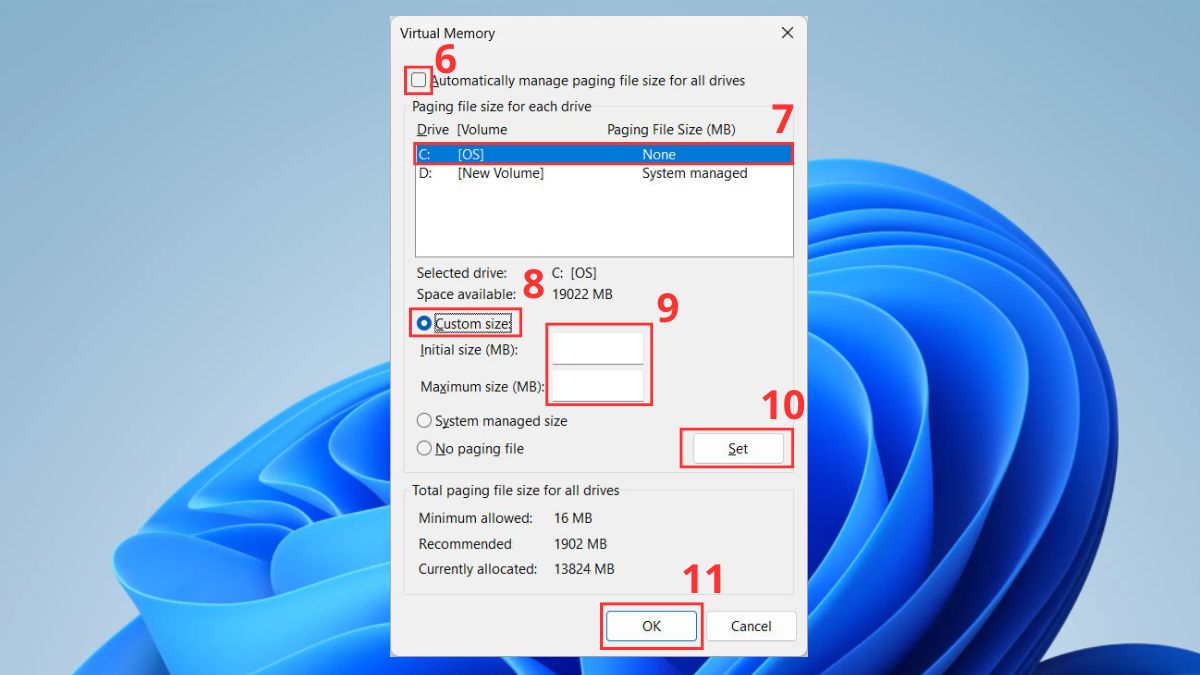
Lưu ý: Để máy hoạt động ổn định, bạn có thể thiết lập thông số như sau:
- Initial size: Gấp 1.5 lần dung lượng RAM thực tế.
- Maximum size: Gấp 3 lần dung lượng RAM thực tế.
Quét virus và loại bỏ malware
Các phần mềm độc hại có thể chạy ngầm và chiếm một lượng lớn tài nguyên hệ thống, dẫn đến lỗi Out of Memory trong CAD. Vì vậy, nếu nhận được thông báo đầy bộ nhớ, bạn hãy thử khắc phục bằng cách sử dụng Windows Defender hoặc các phần mềm diệt virus để quét toàn bộ hệ thống.
Việc này không chỉ giúp giải phóng RAM mà còn bảo vệ dữ liệu cá nhân khỏi virus và mã độc.
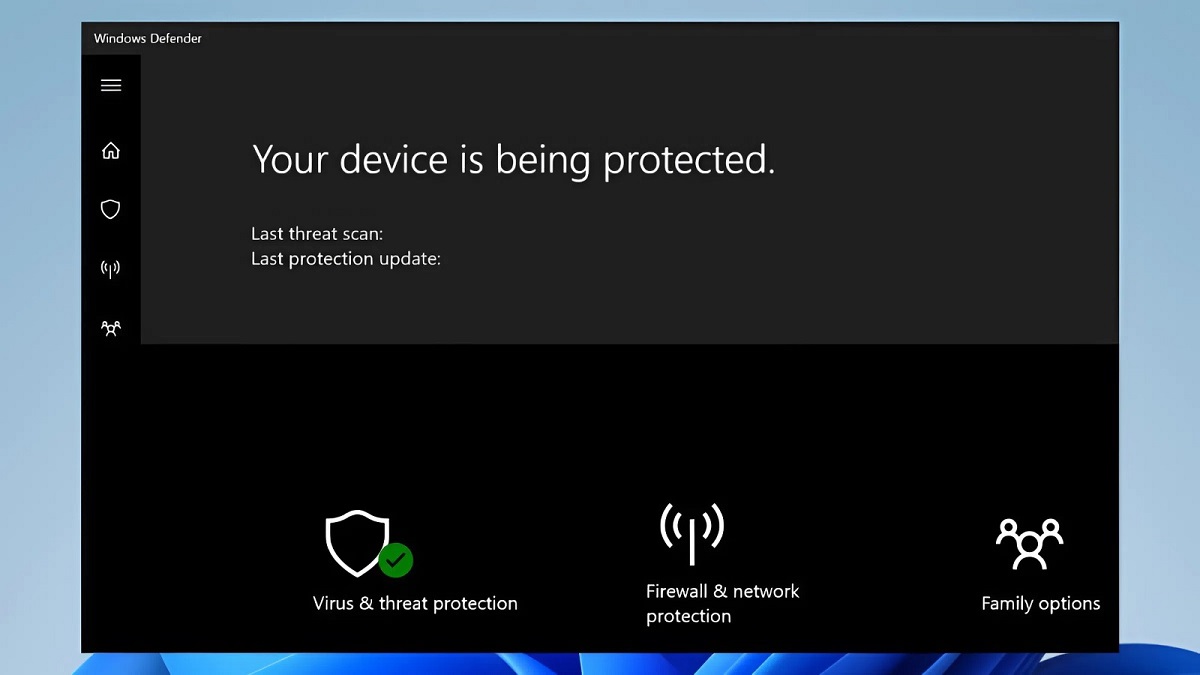
Tắt ứng dụng chạy ngầm
Việc mở quá nhiều tab trình duyệt hoặc tiện ích mở rộng thường dẫn đến tình trạng Out of Memory Chrome. Để tắt ứng dụng chạy ngầm, bạn hãy làm theo các bước sau:
- Bước 1: Mở Task Manager (Ctrl + Shift + Esc) và chọn tab Processes.
- Bước 2: Nhấn chuột phải tại các ứng dụng hoặc tab trình duyệt đang chiếm dụng bộ nhớ RAM cao.
- Bước 3: Chọn End task để tắt ứng dụng.
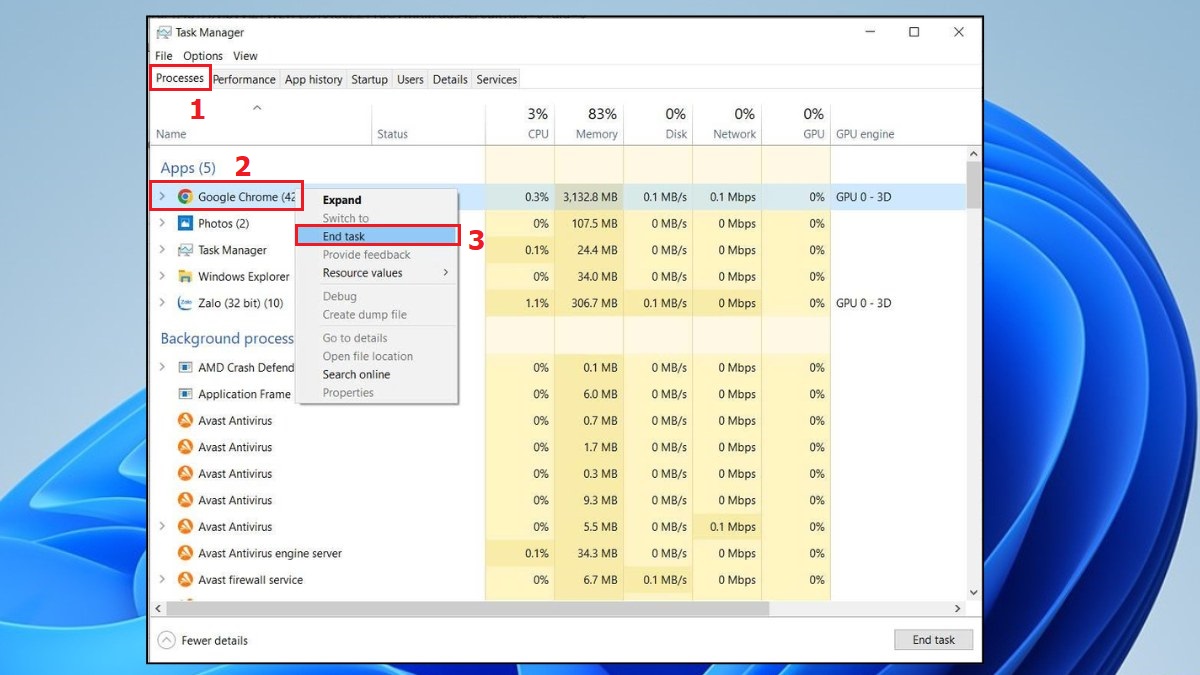
Nâng cấp RAM cho máy tính
Nếu máy tính vẫn gặp tình trạng đầy bộ nhớ dù đã thực hiện các biện pháp trên, có thể phần cứng đã chạm ngưỡng giới hạn. Giải pháp triệt để và tối ưu nhất lúc này là nâng cấp thêm dung lượng RAM để mở rộng không gian lưu trữ cho máy.

Để đảm bảo chất lượng linh kiện và tính ổn định của thiết bị trong quá trình sửa chữa, bạn nên mang máy đến các cơ sở uy tín như Điện Thoại Vui. Với kinh nghiệm lâu năm cùng đội ngũ kỹ thuật được đào tạo bài bản, Điện Thoại Vui sẽ hỗ trợ bạn sửa lỗi Out of Memory Win 11 cũng như các phiên bản hệ điều hành khác. Nhờ vậy, thiết bị có thể vận hành ổn định, trơn tru và duy trì mức độ an toàn cao.
Những lưu ý để tránh lỗi Out of Memory khi sử dụng máy tính
Để duy trì sự ổn định cho hệ thống và hạn chế gặp phải lỗi Out of Memory, bạn cần lưu ý những điều sau đây:
- Hạn chế mở quá nhiều tab trình duyệt hoặc ứng dụng nặng để tránh việc chúng đồng thời tiêu thụ RAM, từ đó khiến hệ thống nhanh chóng quá tải.
- Khởi động lại máy định kỳ để thiết bị giải phóng toàn bộ bộ nhớ đệm và các tiến trình bị treo sau thời gian dài hoạt động.
- Kiểm tra kỹ cấu hình máy trước khi cài phần mềm hoặc game nặng, cách này sẽ đảm bảo phần cứng có đủ sức xử lý mà không gây ra lỗi thiếu bộ nhớ.
- Thường xuyên dọn dẹp ổ cứng để duy trì dung lượng trống, giúp bộ nhớ ảo (Virtual Memory) có không gian hoạt động ổn định.
- Tắt các ứng dụng chạy nền không cần thiết để giảm tình trạng chiếm dụng RAM âm thầm và tránh gây chậm máy.
- Nâng cấp RAM khi nhu cầu sử dụng vượt mức hiện tại để đảm bảo hệ thống vận hành mượt mà và tránh lỗi Out of Memory về lâu dài.
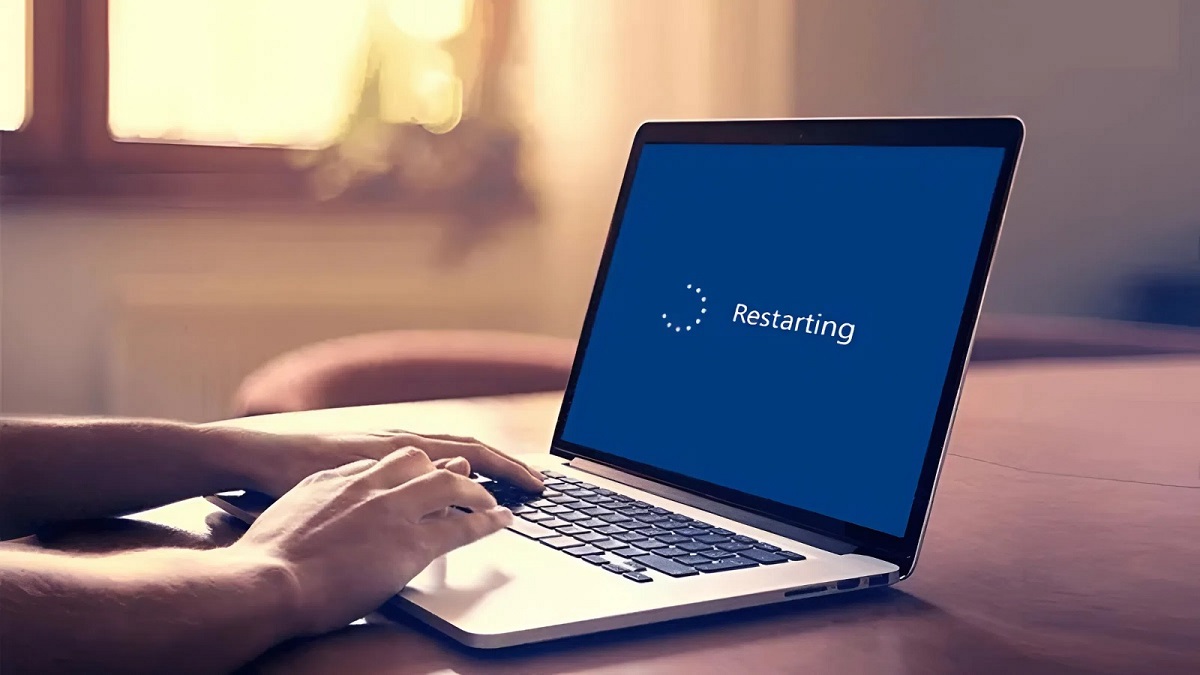
Bài viết đã giúp bạn giải đáp thắc mắc về mã lỗi Out of Memory là gì bằng những thông tin vắn tắt. Mong rằng giờ đây bạn đã hiểu rõ cách sửa lỗi Out of Memory. Chúc bạn dễ dàng khắc phục lỗi Out of Memory tại nhà. Đừng quên theo dõi Sforum để biết thêm nhiều thủ thuật máy tính hay khác.
Xem thêm các bài viết tại chuyên mục: Máy tính - Laptop - Tablet
Câu hỏi thường gặp
Lỗi Out of Memory xảy ra nhiều khi làm gì?
Lỗi này thường xuất hiện khi bạn thực hiện các tác vụ nặng như thiết kế đồ họa hoặc chơi game cấu hình cao. Ngoài ra, việc mở hàng chục tab web cùng lúc cũng dễ dẫn đến tình trạng Out of Memory Chrome do tràn bộ nhớ RAM.
Tăng Virtual Memory có hại máy không?
Không. Đây là giải pháp tạm thời giúp hệ thống không bị sập khi hết RAM. Tuy nhiên, do sử dụng ổ cứng làm bộ nhớ đệm nên tốc độ sẽ chậm hơn RAM thật và có thể ảnh hưởng đến tuổi thọ ổ cứng.


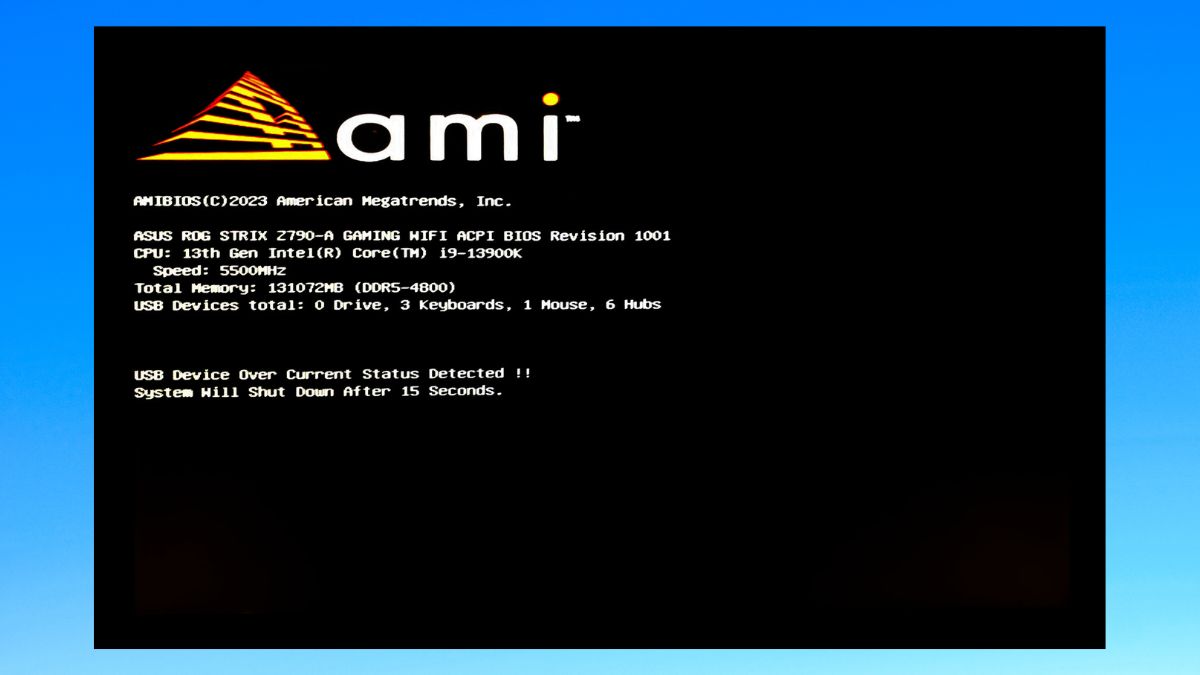

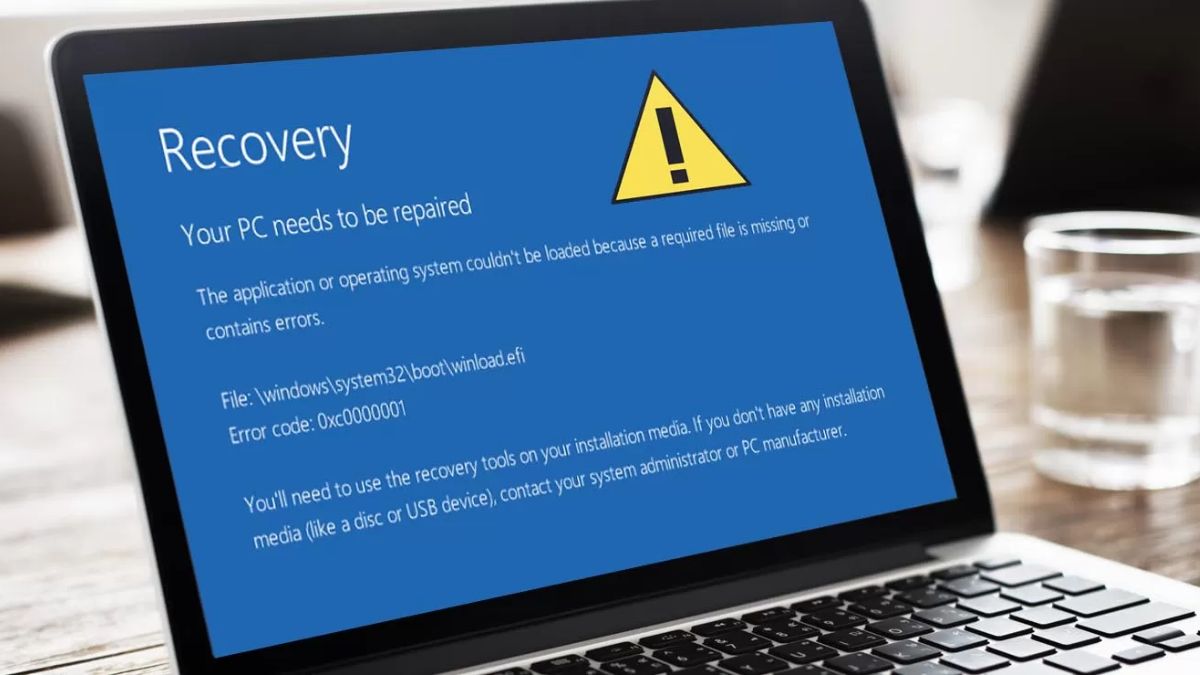

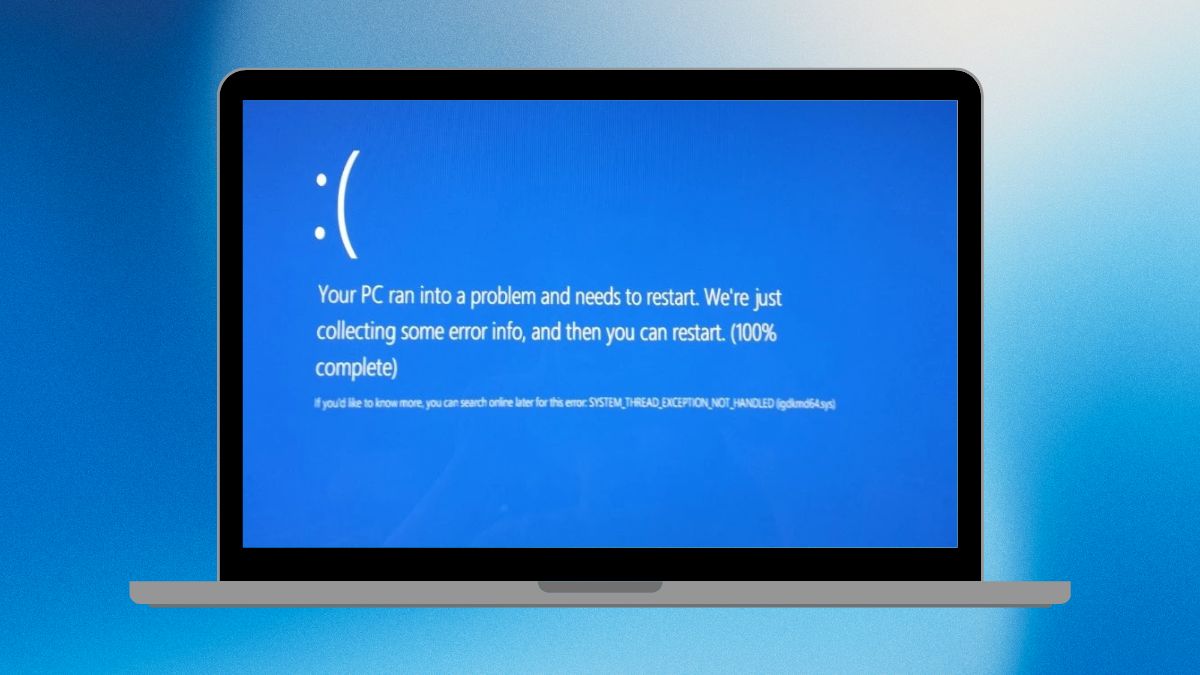

Bình luận (0)